无线桥接方法(以MERCURY(水星)路由器为例)
1、首先我们设置登录密码后点击下一步(笔者副路由器未使用过;若已设置,在输入密码后会跳转到本文第四步)。
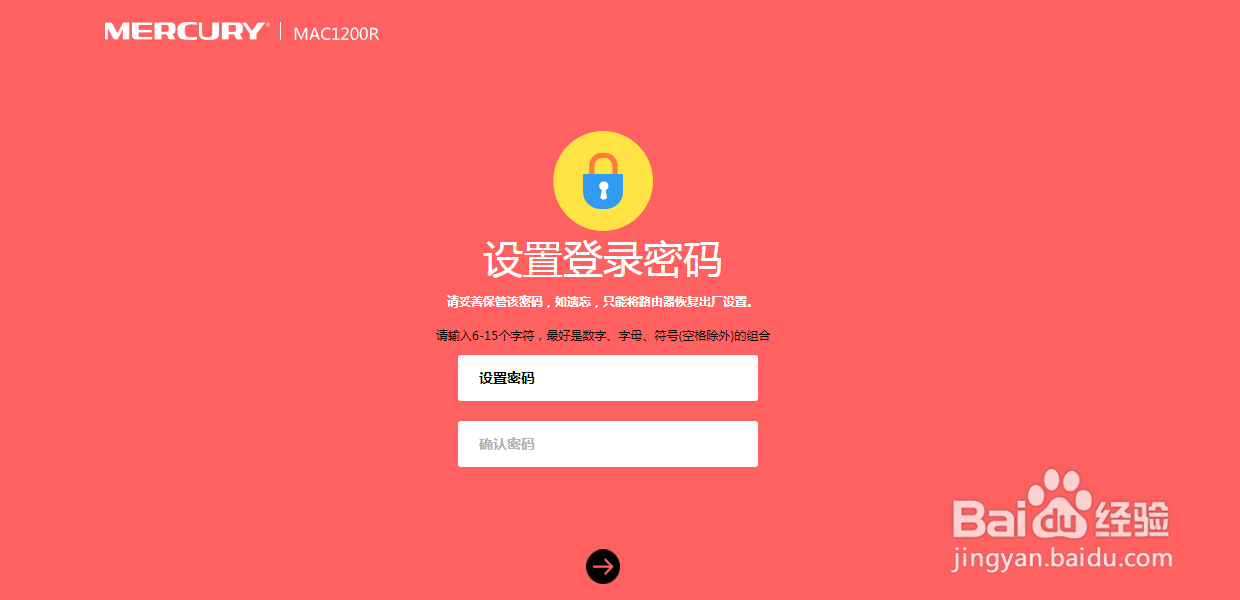
2、第二,此处我们关闭WAN未连接提示窗口,其他无需设置,点击下一步(可以直接点击右上角跳过向导按钮,会直接跳转至本文第4步,查看本文注意事项)。

3、第三,设置密码后点击下一步
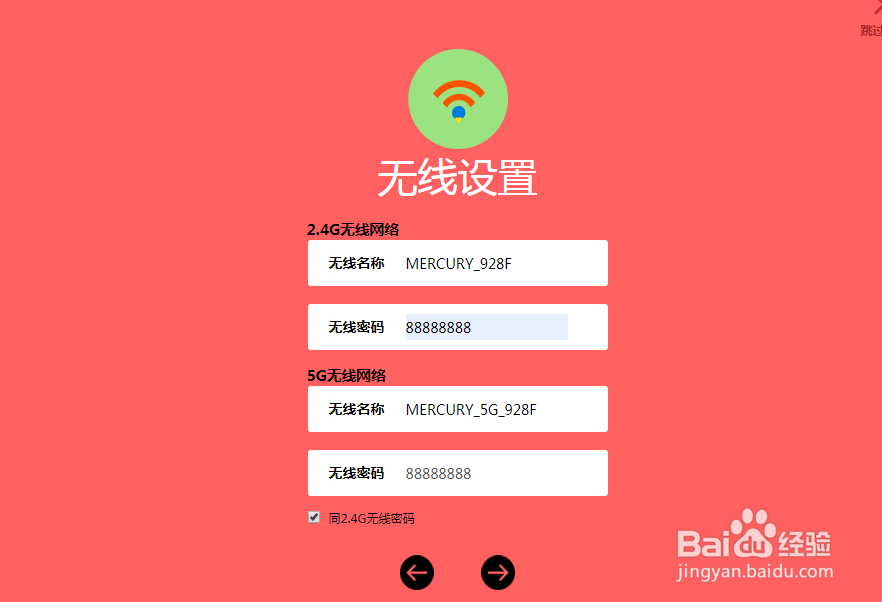
4、第四,看到设置页面,点击左栏无线设置,找到WDS无线桥接设置,点击下一步。(2.4G与5G步骤相同)

5、找到主路由器后点击右栏选择
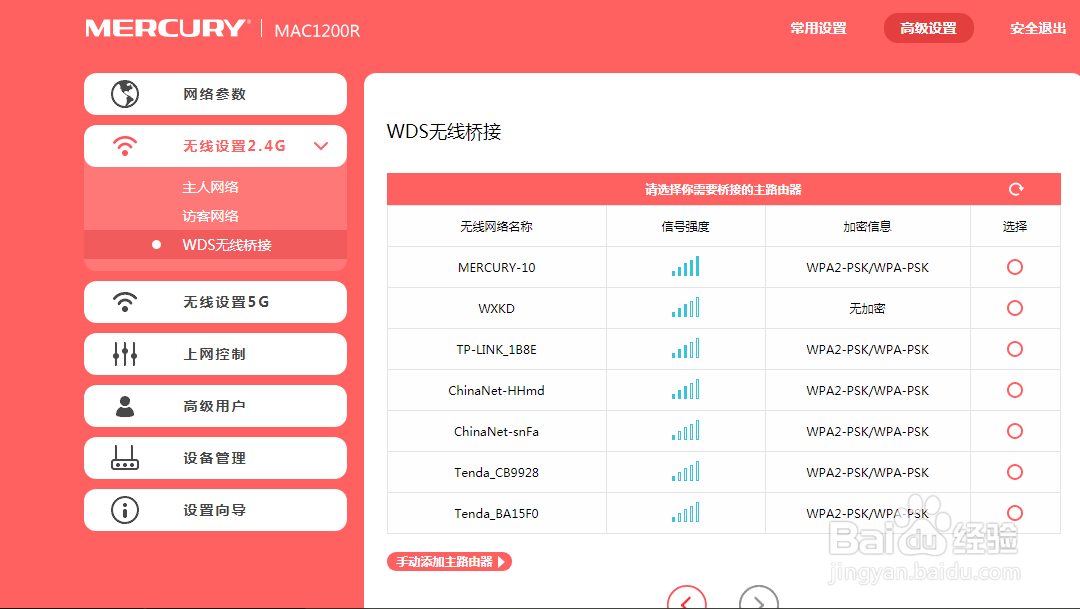
6、输入主路由器无线密码后确认
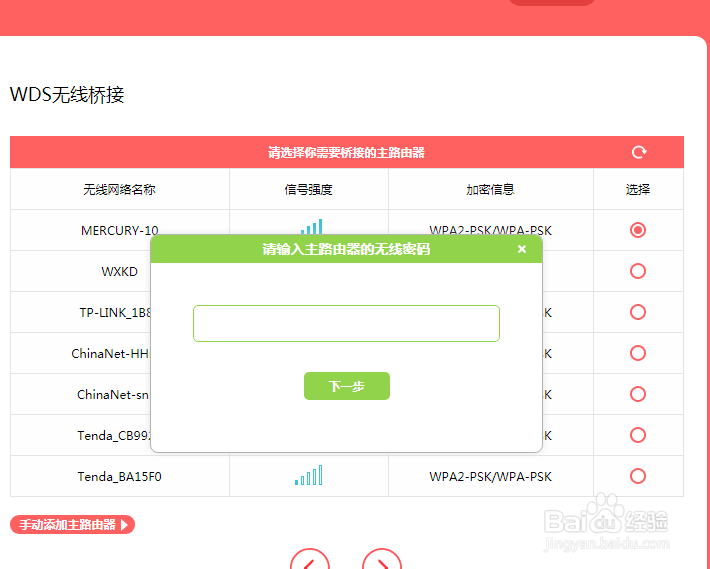
7、然后设置副路由器无线密码后点击下一步
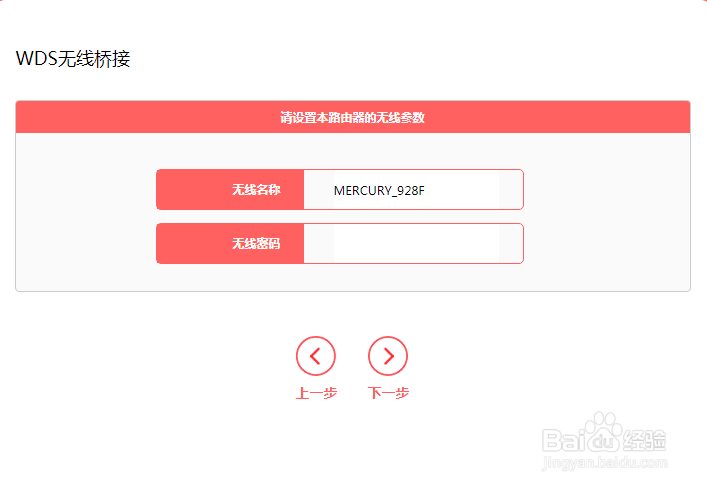
8、为防止登陆冲突电脑自动更改IP地址,点击下一步后保存
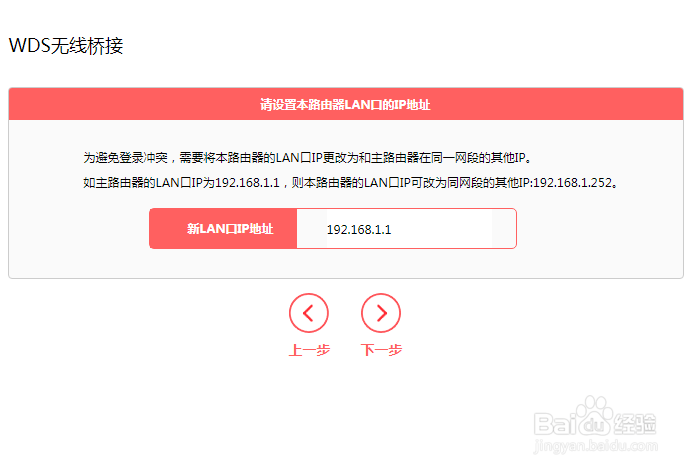
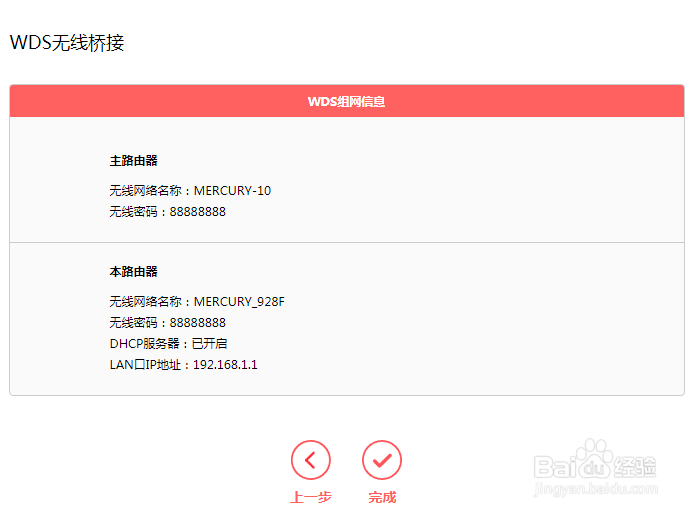
9、电脑自动连接副路由器网络,显示连接后实现无线桥接。
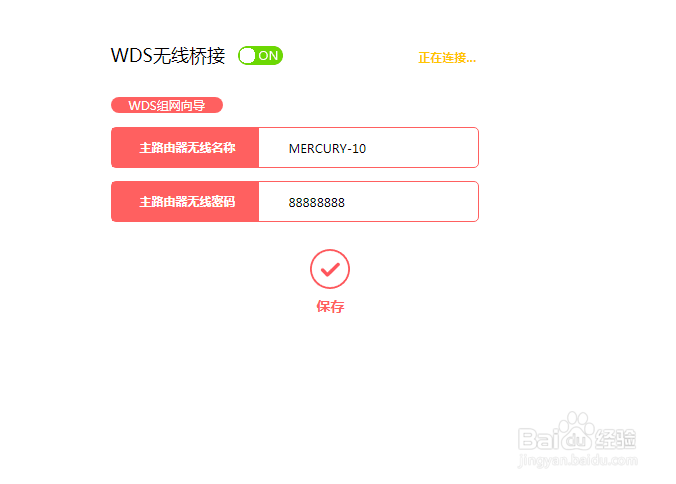
声明:本网站引用、摘录或转载内容仅供网站访问者交流或参考,不代表本站立场,如存在版权或非法内容,请联系站长删除,联系邮箱:site.kefu@qq.com。
阅读量:32
阅读量:55
阅读量:140
阅读量:162
阅读量:123